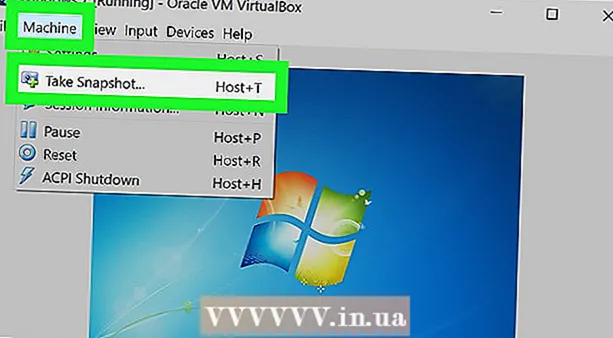Tarkib
Ushbu qo'llanmada Oracle Java 8 32-bit va 64-bit (versiya) ni qanday o'rnatish haqida ma'lumot beriladi 1.8.0_20JDK 32 va 64 bitli Ubuntu operatsion tizimlarida. Ushbu qadamlar faqat Debian va Linux Mint-da amal qiladi. Ushbu maqola faqat Oracle Java JDK-ni JDK-ning yuklab olish versiyasiga kiritilgan Oracle Java JRE bilan o'rnatmoqchi bo'lganlar uchun. Debian, Ubuntu va Linux Mint kabi Debian va Linux platformalarida Oracle Java JDK-ni o'rnatish bo'yicha ko'rsatmalar.
Qadamlar
Ubuntu Linux operatsion tizimingiz 32 yoki 64 bitli ekanligini tekshiring, terminalni oching va quyidagi buyruqni kiriting.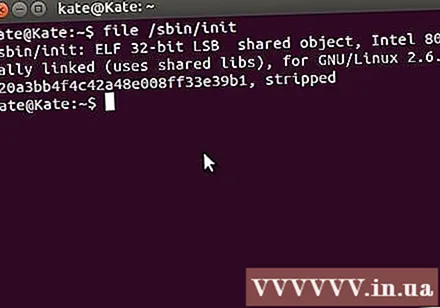
- Yozish / nusxalash / joylashtirish: file / sbin / init
- Ubuntu Linux versiyasi 32-bitli yoki 64-bitli ekanligiga e'tibor bering.
- Yozish / nusxalash / joylashtirish: file / sbin / init
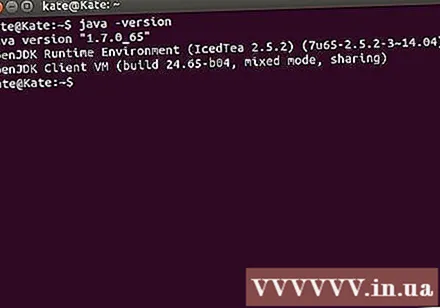
Java tizimga o'rnatilgan yoki o'rnatilmaganligini tekshiring. Buyruqni terminalga kiritishingiz kerak.- Terminalni oching va quyidagi buyruqni kiriting.
- Yozish / nusxalash / joylashtirish: java-versiya
- Agar OpenJDK o'rnatilgan bo'lsa, siz quyidagi qator paydo bo'lishini ko'rasiz:
- java versiyasi "1.7.0_15"
OpenJDK ish vaqti muhiti (IcedTea6 1.10pre) (7b15 ~ pre1-0lucid1)
OpenJDK 64-bitli server VM (19.0-b09 tuzish, aralash rejim)
- java versiyasi "1.7.0_15"
- Agar tizimingizda OpenJDK o'rnatilgan bo'lsa, siz ushbu mashqning noto'g'ri versiyasini o'rnatdingiz.
- Terminalni oching va quyidagi buyruqni kiriting.

Tizimdan OpenJDK / JRE-ni to'liq olib tashlang va Oracle Java JDK / JRE ikkiliklarini saqlash uchun katalog yarating. Tizimdagi ziddiyatlarni va Java-ning turli xil ishlab chiquvchilari versiyalari o'rtasidagi chalkashliklarni qanday oldini olish mumkin. Masalan, tizimga OpenJDK / JRE ni o'rnatgan bo'lsangiz, uni quyidagi buyruqni kiritish orqali olib tashlashingiz mumkin:- Yozish / nusxalash / joylashtirish: sudo apt-get purge openjdk - *
- Ushbu buyruq OpenJDK / JRE-ni tizimdan butunlay o'chirib tashlaydi.
- Yozish / nusxalash / joylashtirish: sudo mkdir -p / usr / local / java
- Ushbu buyruq Oracle Java JDK va JRE ikkilik fayllarini saqlash uchun katalog yaratadi.
- Yozish / nusxalash / joylashtirish: sudo apt-get purge openjdk - *
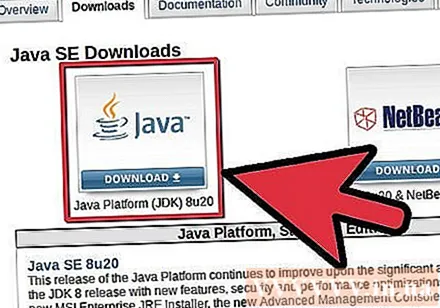
Linux uchun Oracle Java JDK-ni yuklab oling. Tanlaganingizga ishonch hosil qiling aniq 32 yoki 64 bitli operatsion tizimlar uchun siqilgan ikkilik fayllar (tar.gz bilan tugaydi).- Masalan, agar siz 32-bit Ubuntu Linux-dan foydalanayotgan bo'lsangiz, 32-bitli Oracle Java-ni yuklab oling.
- Agar Ubuntu Linux 64-bitidan foydalansangiz Oracle Java 64-bitini yuklab oling.
- Variant, Oracle Java JDK hujjatlarini yuklab olish
- Jdk-8u20-apidocs.zip-ni tanlang
- Muhim ma'lumotlar: Oracle Java 64-bit 32-bit Linux operatsion tizimida ishlamaydi, agar siz qasddan Ubuntu Linux 32-bit-da 64-bitli Oracle Java-ni o'rnatgan bo'lsangiz, tizim xatolari haqida xabar olasiz.
Oracle Java ikkilik nusxasini / usr / local / java katalogiga nusxalash. Odatda yuklab olingan Java katalogda saqlanadi: / home /"Ismingiz"/ Yuklashlar.
- Ubuntu Linux 32-bi-da Oracle Java 32-bitni qanday o'rnatish kerak:
- Yozish / nusxalash / joylashtirish: CD / uy /"Ismingiz"/ Yuklashlar
- Yozish / nusxalash / joylashtirish: sudo cp -r jdk-8u20-linux-i586.tar.gz / usr / local / java /
- Yozish / nusxalash / joylashtirish: CD / usr / local / java
- Oracle Java 64-bitni Ubuntu 64-bitga o'rnatish bo'yicha ko'rsatmalar:
- Yozish / nusxalash / joylashtirish: CD / uy /"Ismingiz"/ Yuklashlar
- Yozish / nusxalash / joylashtirish: sudo cp -r jdk-8u20-linux-x64.tar.gz / usr / local / java /
- Yozish / nusxalash / joylashtirish: CD / usr / local / java
- Ubuntu Linux 32-bi-da Oracle Java 32-bitni qanday o'rnatish kerak:
Java faylini / usr / local / java katalogidan chiqarib oling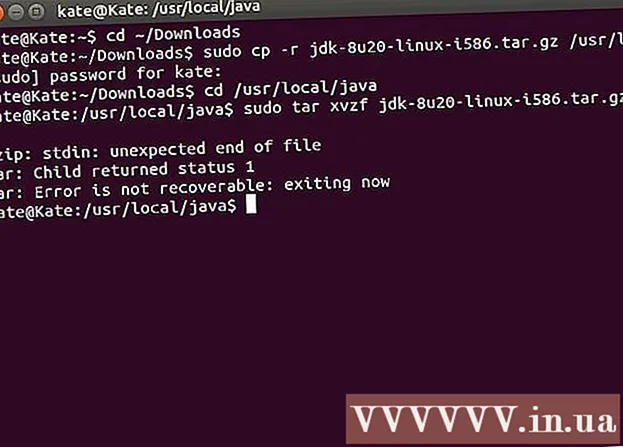
- Oracle Java 32-bitni Ubuntu Linux 32-bitiga qanday o'rnatish kerak:
- Yozish / nusxalash / joylashtirish: sudo tar xvzf jdk-8u20-linux-i586.tar.gz
- Oracle Java 64-bitni Ubuntu Linux 64-bitiga qanday o'rnatish kerak:
- Yozish / nusxalash / joylashtirish: sudo tar xvzf jdk-8u20-linux-x64.tar.gz
- Oracle Java 32-bitni Ubuntu Linux 32-bitiga qanday o'rnatish kerak:
1-katalogni qayta tekshiring. Ushbu qadamda Java JDK / JRE ning / usr / local / java-da ikkita siqilmagan ikkilik katalogni quyidagicha ko'rasiz: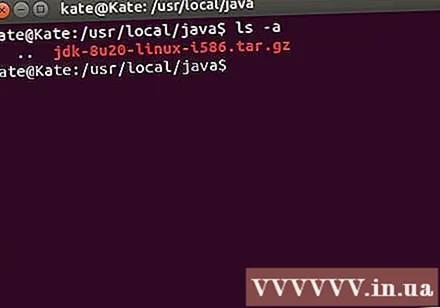
- Yozish / nusxalash / joylashtirish: ls -a
- jdk1.8.0_20
- jre1.8.0_20
/ Etc / profile fayl yo'lini tahrirlang va yo'lga quyidagi tizim o'zgaruvchilarini qo'shing. / Etc / profilini ochish uchun nano, gedit yoki boshqa har qanday matn muharriridan foydalaning.
- Yozish / nusxalash / joylashtirish: sudo gedit / etc / profile
- yoki
- Yozish / nusxalash / joylashtirish: sudo nano / etc / profile
Navigatsiya tugmachasi yordamida faylning pastki qismiga o'ting va / etc / profile fayliga quyidagi qatorni kiriting: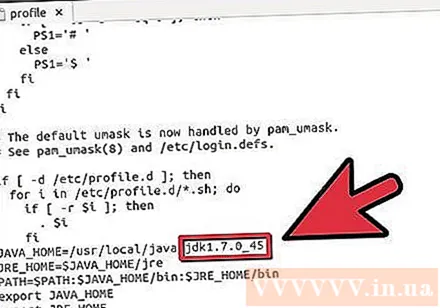
- Yozish / nusxalash / joylashtirish:
JAVA_HOME = / usr / local / java /jdk1.8.0_20
JRE_HOME = / usr / local / java /jre1.8.0_20
PATH = $ PATH: $ JRE_HOME / bin: $ JAVA_HOME / bin
eksport JAVA_HOME
eksport JRE_HOME
eksport PATH
- Yozish / nusxalash / joylashtirish:
/ Etc / profile faylini saqlang va chiqing.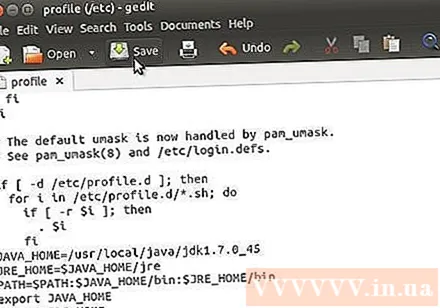
Ubuntu Linux tizimiga Oracle Java JDK / JRE joylashuvi to'g'risida xabar bering. Tizimga Oracle Java versiyasi foydalanishga tayyorligi to'g'risida qanday xabar berish kerak.
- Yozish / nusxalash / joylashtirish: sudo update-alternatives -install "/ usr / bin / java" "java" "/usr/local/java/jdk1.8.0_20/bin/java" 1
- Bu tizimga Oracle Java JRE foydalanish uchun tayyor bo'lganligi to'g'risida xabar berish buyrug'i.
- Yozish / nusxalash / joylashtirish: sudo update-alternatives -install "/ usr / bin / javac" "javac" "/usr/local/java/jdk1.8.0_20/bin/javac" 1
- Bu tizimga Oracle Java JDK ishlatishga tayyorligi to'g'risida xabar berish buyrug'i.
- Yozish / nusxalash / joylashtirish: sudo update-alternatives -install "/ usr / bin / javaws" "javaws" "/usr/local/java/jdk1.8.0_20/bin/javaws" 1
- Bu tizimga Oracle Java Web-ning ishlatishga tayyorligi to'g'risida xabar berish buyrug'i.
- Yozish / nusxalash / joylashtirish: sudo update-alternatives -install "/ usr / bin / java" "java" "/usr/local/java/jdk1.8.0_20/bin/java" 1
Ubuntu Linux tizimiga Oracle Java JDK / JRE standart Java ekanligini xabar bering.
- Yozish / nusxalash / joylashtirish: sudo update-alternatives -set java /usr/local/java/jdk1.8.0_20/bin/java
- Bu tizim uchun java ish vaqti tizimini o'rnatish buyrug'i.
- Yozish / nusxalash / joylashtirish: sudo update-alternatives -set javac /usr/local/java/jdk1.8.0_20/bin/javac
- Bu tizim uchun javac kompilyatorini o'rnatish buyrug'i.
- Yozish / nusxalash / joylashtirish: sudo update-alternatives -set javaws /usr/local/java/jdk1.8.0_20/bin/javaws
- Bu Java Web-ni tizimda yuklashni sozlash buyrug'i.
- Yozish / nusxalash / joylashtirish: sudo update-alternatives -set java /usr/local/java/jdk1.8.0_20/bin/java
Quyidagi buyruqni kiritish orqali / etc / profile tizim yo'lini qayta yuklang: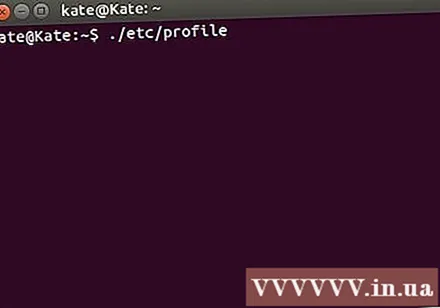
- Yozish / nusxalash / joylashtirish: manba / etc / profil
- Ubuntu Linux tizimini qayta ishga tushiradigan fayl yo'li / etc / profiliga e'tibor bering.
Oracle Java tizimida to'g'ri o'rnatilganligini yoki yo'qligini tekshiring. Quyidagi buyruqni bajaring va Java versiyasini eslang: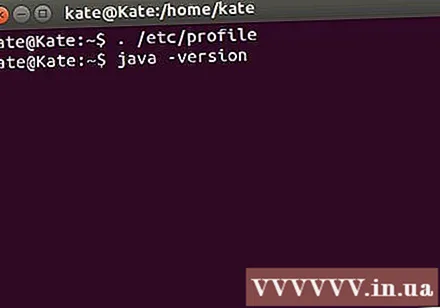
Oracle Java 32-bit muvaffaqiyatli o'rnatilishi quyidagilarni aks ettiradi:
- Yozish / nusxalash / joylashtirish: java-versiya
- Bu tizimda ishlaydigan java versiyasini ko'rsatadigan buyruq.
- Sizga quyidagi xabar keladi.
- java versiyasi "1.8.0_20"
Java (TM) SE ish vaqti muhiti (1.8.0_20-b26 tuzish)
Java HotSpot (TM) Server VM (qurish 25.20-b23, aralash rejim)
- java versiyasi "1.8.0_20"
- Yozish / nusxalash / joylashtirish: javac-versiya
- Bu sizga Java dasturlarini terminaldan kompilyatsiya qilishingiz mumkinligi haqida xabar beruvchi buyruq.
- Sizga quyidagi xabar keladi:
- javac 1.8.0_20
- Yozish / nusxalash / joylashtirish: java-versiya
Oracle Java 64-bit muvaffaqiyatli o'rnatilishi quyidagilarni aks ettiradi:
- Yozish / nusxalash / joylashtirish: java-versiya
- Bu tizimda ishlaydigan java versiyasini ko'rsatadigan buyruq.
- Sizga quyidagi xabar keladi:
- java versiyasi "1.8.0_20"
Java (TM) SE ish vaqti muhiti (1.8.0_20-b26 tuzish)
Java HotSpot (TM) Server VM (qurish 25.20-b23, aralash rejim)
- java versiyasi "1.8.0_20"
- Yozish / nusxalash / joylashtirish: javac-versiya
- Bu sizga Java dasturlarini terminaldan kompilyatsiya qilishingiz mumkin bo'lgan buyruq.
- Sizga quyidagi xabar keladi:
- javac 1.8.0_20
- Yozish / nusxalash / joylashtirish: java-versiya
Tabriklaymiz, Linux tizimingizga Oracle Java-ni muvaffaqiyatli o'rnatdingiz. Endi Ubuntu Linux tizimini qayta ishga tushiring. Keyin tizim Java dasturlarini ishga tushirish va ishlab chiqish uchun to'liq tuzilgan bo'ladi. Keyin Java dasturlarini onlayn darsliklardan so'ng kompilyatsiya qilishingiz va ishga tushirishingiz mumkin. reklama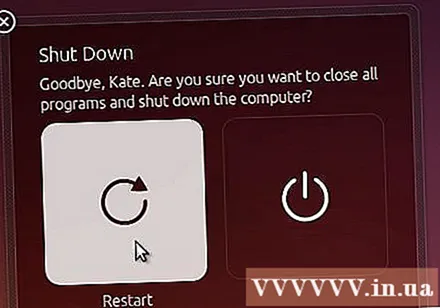
Ixtiyoriy: Veb-brauzerda Oracle Java-ni qanday yoqish
- Veb-brauzerda Java plaginlarini yoqish uchun brauzerning plaginlari katalogidan Java plaginlari joylashgan joyga, shu jumladan Oracle Java-ga ramziy havola yaratishingiz kerak.
Muhim eslatma: Xavfsizlikning ko'plab zaifliklari va ekspluatatsiyalari tufayli veb-brauzerda Oracle Java 7-ni yoqishda ehtiyot bo'laman. Xususan, veb-brauzeringizda Oracle Java 7-ni faollashtirganda, agar xavfsizlik teshigi bo'lsa va undan foydalansangiz, yomon odam sizning tizimingizga kirishi mumkin. Batafsil ma'lumot uchun quyidagi veb-saytga tashrif buyuring: Java Tester
Gugl xrom
Oracle Java 32-bitli qo'llanma:
- Quyidagi buyruqlarni bering.
- Yozish / nusxalash / joylashtirish: sudo mkdir -p / opt / google / chrome / plaginlari
- Bu / opt / google / chrome / plaginlari katalogini yaratish buyrug'i
- Yozish / nusxalash / joylashtirish: cd / opt / google / chrome / plaginlari
- Bu Google Chrome plaginlari katalogidagi o'zgartirish buyrug'i, ikonka havolasini yaratmasdan oldin ushbu katalogda ekanligingizga ishonch hosil qiling.
- Yozish / nusxalash / joylashtirish: sudo ln -s /usr/local/java/jdk1.8.0_20/jre/lib/i386/libnpjp2.so
- JRE (Java Operating Environment) plaginidan ramziy havola yaratish buyrug'i. libnpjp2.so Google Chrome veb-brauzeriga.
- Yozish / nusxalash / joylashtirish: sudo mkdir -p / opt / google / chrome / plaginlari
Oracle Java64-bitli qo'llanma:
- Quyidagi buyruqlarni kiriting:
- Yozish / nusxalash / joylashtirish: sudo mkdir -p / opt / google / chrome / plaginlari
- Bu / opt / google / chrome / plaginlari katalogini yaratish buyrug'i
- Yozish / nusxalash / joylashtirish: cd / opt / google / chrome / plaginlari
- Bu Google Chrome plaginlari katalogidagi o'zgartirish buyrug'i, ramziy havolani yaratmasdan oldin ushbu katalogda ekanligingizga ishonch hosil qiling.
- Yozish / nusxalash / joylashtirish: sudo ln -s /usr/local/java/jdk1.8.0_20/jre/lib/amd64/libnpjp2.so
- Java JRE (Java Operating Environment) plaginidan ramziy havola yaratish buyrug'i. libnpjp2.so Google Chrome veb-brauzeriga.
- Yozish / nusxalash / joylashtirish: sudo mkdir -p / opt / google / chrome / plaginlari
Eslatib o'tamiz:
- Eslatma: Ko'p marta sizga quyidagi xabar keladi:
- ln: "./libnpjp2.so" ramziy havolasini yaratish: Fayl mavjud
- Ushbu holatdan o'tish uchun avvalgi belgi havolasini quyidagi buyruq bilan olib tashlash kifoya:
- Yozish / nusxalash / joylashtirish: cd / opt / google / chrome / plaginlari
- Yozish / nusxalash / joylashtirish: sudo rm -rf libnpjp2.so
- Buyruqni kiritishdan oldin / opt / google / chrome / plaginlari katalogida ekanligingizga ishonch hosil qiling.
- Brauzerda Java-ning ishlashini tekshirish uchun veb-brauzerni qayta ishga tushiring va Java Tester-ga tashrif buyuring.
Mozilla Firefox
Oracle Java 32-bitli qo'llanma:
- Quyidagi buyruqlarni kiriting:
- Yozish / nusxalash / joylashtirish: CD / usr / lib / mozilla / plaginlari
- Bu / usr / lib / mozilla / plaginlari katalogini o'zgartirish buyrug'i, agar u allaqachon mavjud bo'lmasa katalog yaratadi.
- Yozish / nusxalash / joylashtirish: sudo mkdir -p / usr / lib / mozilla / plaginlari
- Bu erda / usr / lib / mozilla / plaginlari katalogini yaratish buyrug'i, ramziy havolani yaratmasdan oldin ushbu katalogda ekanligingizga ishonch hosil qiling.
- Yozish / nusxalash / joylashtirish: sudo ln -s /usr/local/java/jdk1.8.0_20/jre/lib/i386/libnpjp2.so
- Java JRE (Java Operating Environment) plaginidan ramziy havola yaratish buyrug'i. libnpjp2.so Mozilla Firefox veb-brauzeriga.
- Yozish / nusxalash / joylashtirish: CD / usr / lib / mozilla / plaginlari
Oracle Java 64-bitli qo'llanma:
- Quyidagi buyruqlarni kiriting.
- Yozish / nusxalash / joylashtirish: CD / usr / lib / mozilla / plaginlari
- Bu / usr / lib / mozilla / plaginlari katalogidagi buyruqni o'zgartirish, agar u allaqachon mavjud bo'lmasa, uni o'zingiz yaratasiz.
- Yozish / nusxalash / joylashtirish: sudo mkdir -p / usr / lib / mozilla / plaginlari
- Bu erda / usr / lib / mozilla / plaginlari katalogini yaratish buyrug'i, ramziy havolani yaratmasdan oldin ushbu katalogda ekanligingizga ishonch hosil qiling.
- Yozish / nusxalash / joylashtirish: sudo ln -s /usr/local/java/jdk1.8.0_20/jre/lib/amd64/libnpjp2.so
- Java JRE (Java Operating Environment) plaginining ikonka havolasini yaratish buyrug'i. libnpjp2.so Mozilla Firefox veb-brauzeriga.
- Yozish / nusxalash / joylashtirish: CD / usr / lib / mozilla / plaginlari
Eslatib o'tamiz:
- Eslatma: Ko'p marta sizga quyidagi xabar keladi:
- ln: "./libnpjp2.so" ramziy havolasini yaratish: Fayl mavjud
- Ushbu muammoni hal qilish uchun avvalgi belgi havolasini quyidagi buyruq bilan olib tashlash kifoya:
- Yozish / nusxalash / joylashtirish: CD / usr / lib / mozilla / plaginlari
- Yozish / nusxalash / joylashtirish: sudo rm -rf libnpjp2.so
- Buyruqni kiritishdan oldin / usr / lib / mozilla / plaginlari katalogida ekanligingizga ishonch hosil qiling.
- Brauzerda Java-ning ishlashini tekshirish uchun veb-brauzerni qayta ishga tushiring va Java Tester sahifasiga tashrif buyuring.